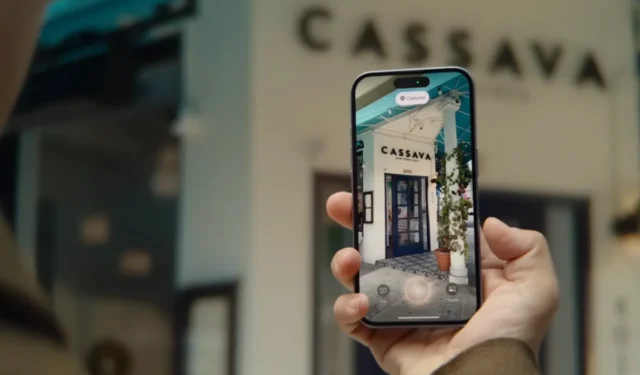
Apple представи нова AI функция, известна като Visual Intelligence, която трябва да стартира с предстоящата актуализация на iOS 18.2. Нашият практически опит с най-новата бета версия разкрива набор от вълнуващи възможности. Visual Intelligence превръща вашия фотоапарат в усъвършенстван, управляван от AI инструмент, подобен на Google Lens.
Какво точно е визуална интелигентност?
Докато Siri служи като гласово интерактивен AI, за да отговаря на вашите запитвания, Visual Intelligence действа като ориентиран към зрението AI, позволявайки ви да насочвате камерата си към различни елементи, за да събирате информация или да изпълнявате бързи задачи.
Например, насочването на вашия iPhone към заведение за хранене може да разкрие неговите оценки и часове, извлечени директно от Apple Maps, и дори може да покаже тяхното меню. Когато сканирате флаер за събитие, той може автоматично да ви подкани с опции за добавяне на събитието към вашия календар или получаване на указания до мястото, елиминирайки необходимостта от ръчно въвеждане на данни.
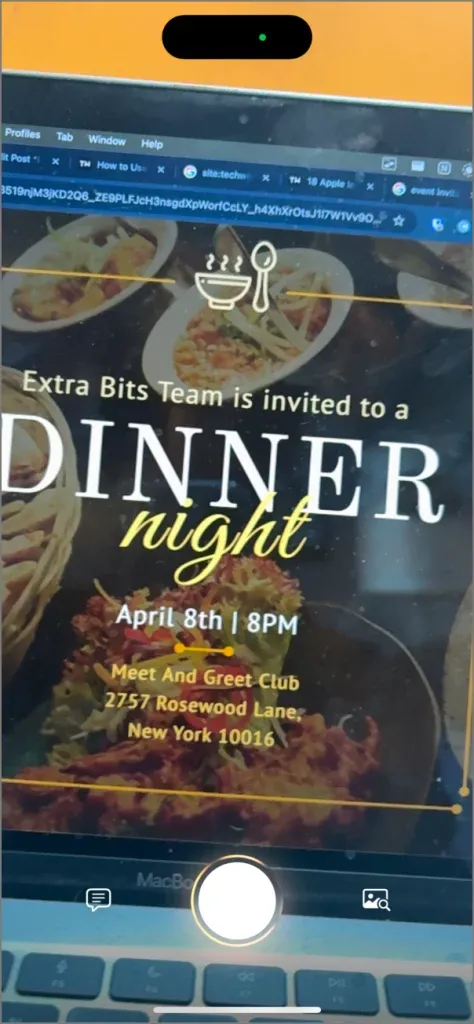
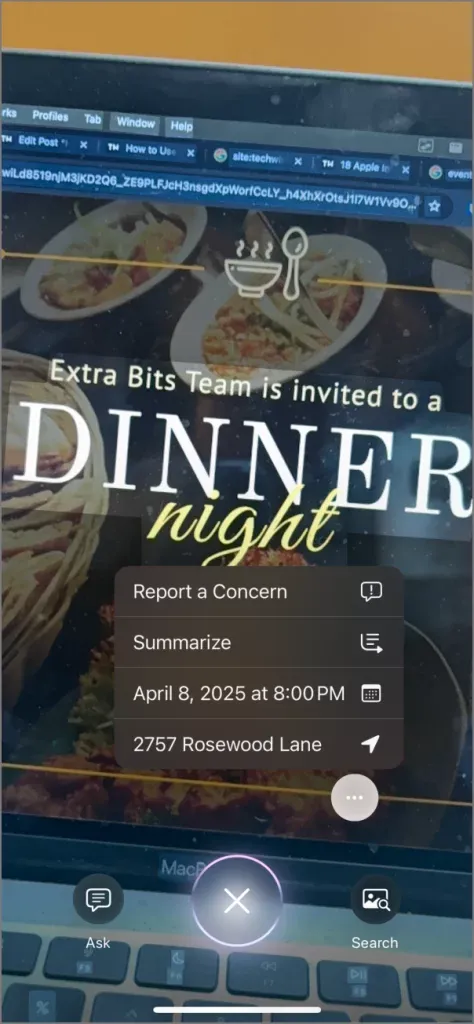
Просто насочете камерата си към всеки елемент, за да извлечете информация с помощта на ChatGPT или да намерите подобни изображения чрез Google. Това означава, че можете да идентифицирате породата на животно или растение или дори да откриете къде да закупите продукт онлайн.
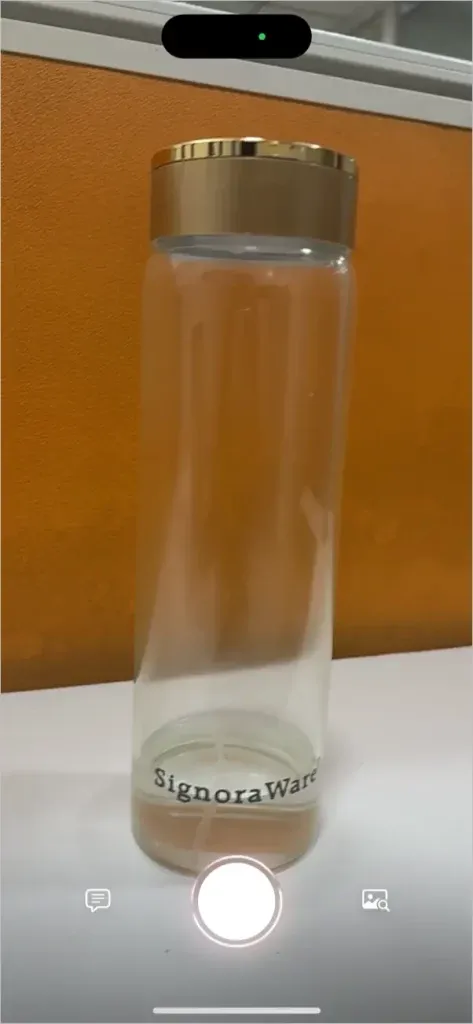
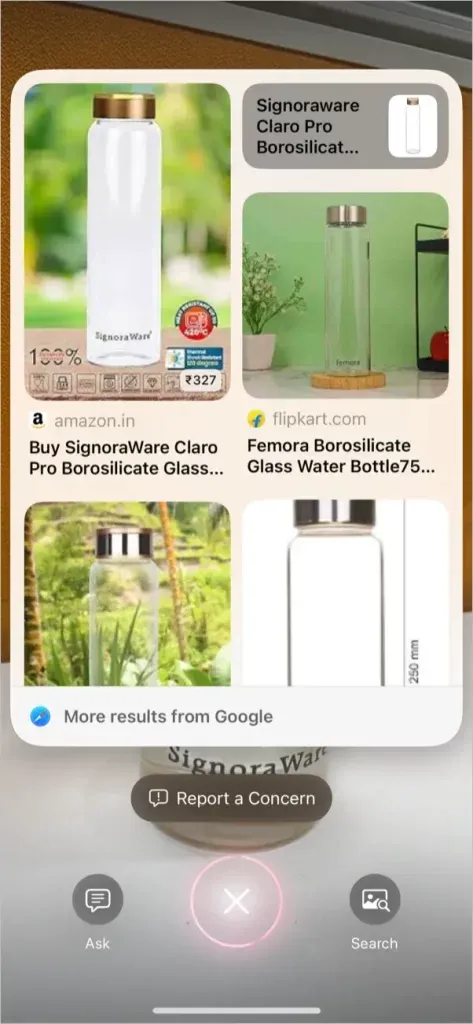
Считайте Visual Intelligence за силно интегрирана итерация на Google Lens с различни подобрения от Apple. Тази функция обаче е ограничена до серията iPhone 16, която използва възможностите на чипа A18.
Как да активирате визуалната интелигентност
Можете да получите безпроблемен достъп до Visual Intelligence чрез функцията Camera Control на iPhone 16. Тя е част от актуализацията на iOS 18.2, която в момента е в първата си бета версия за разработчици и се очаква да бъде публично достъпна до края на годината. За да започнете, или превключете към бета канала за актуализацията на iOS 18.2, или изчакайте стабилната версия.
- Натиснете продължително новия бутон за управление на камерата , за да разкриете интерфейс, наподобяващ визьор на камера, допълнен с опции за преглед и заснемане.
- След като се активира, насочете камерата си към обект, за който искате информация, и натиснете бутона за заснемане, за да стартирате Visual Intelligence.
- Без значение каква е темата, винаги ще виждате два избора: Питане и Търсене .
- Попитайте : Изпраща изображението до ChatGPT , за да участвате в разговор и да откриете повече.
- Търсене : Използва Google, за да намери подобни изображения или връзки за закупуване на свързани артикули онлайн.

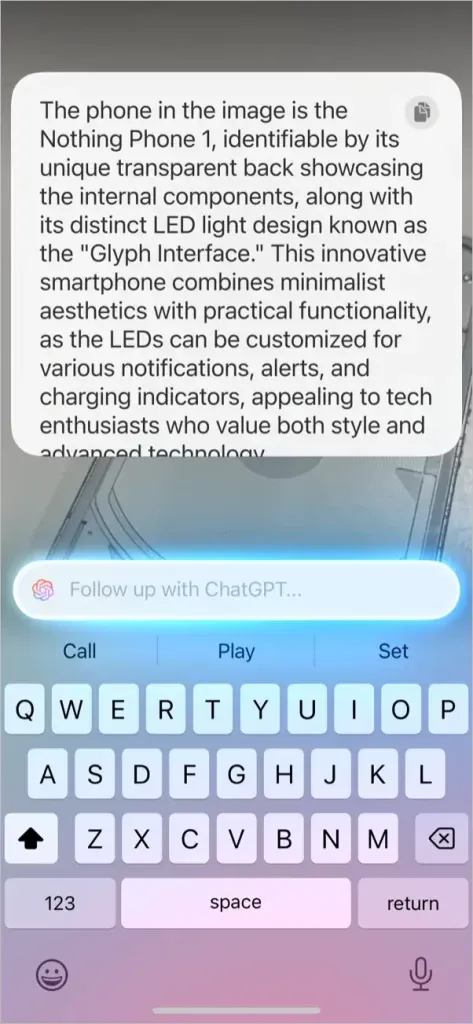
Използване на визуална интелигентност във вашето ежедневие
- Насочете своя iPhone към забележителност, за да извлечете нейното име, исторически фон, часове за посещение и близки съоръжения.
- Използвайте камерата на вашия iPhone върху корица на книга или продукт и приложете функцията за търсене , за да намерите рецензии, опции за закупуване и други.
- Насочете телефона си към растение или животно и използвайте функцията „Попитай“ или „Търси“ за идентификация на вида, заедно с допълнителни прозрения като местообитание, черти на вида или предложения за грижи.
- Насочете камерата си към плакат на събитие и Visual Intelligence ще извлече името на събитието, времето, датата и местоположението с опция за добавяне направо към вашия календар .
- Ако срещнете обширен текст, просто фокусирайте камерата си върху него, за да получите бързо резюме, или оставете ChatGPT да го изясни на по-прост език.
Въпреки че Visual Intelligence е невероятно удобен инструмент, той има някои ограничения. Например, за разлика от Google Lens, в момента липсва опция за видеозапис, която позволява търсене на живо на големи обекти. Надяваме се, че бъдещите актуализации ще адресират тази функция.
31 скрити функции на iOS 18, които трябва да проверите




Вашият коментар